Hur cirklar man runt en cell i Excel?
När du redigerar ett kalkylblad kanske du vill rita en cirkel runt en cell för att visa det uppenbarligen precis som bilden nedan visas. Nu kommer jag att introducera några knep för dig att cirkla runt en cell i Excel.
Cirkla runt en cell med oval form
 Cirkla runt en cell med oval form
Cirkla runt en cell med oval form
För att cirkla runt en cell måste du infoga en oval form.
1. klick Insert > Former, och välj Oval form från Grundläggande former avsnittet i listan. Se skärmdump:

2. Rita ovalen för att cirkla runt cellen du behöver. Se skärmdump:
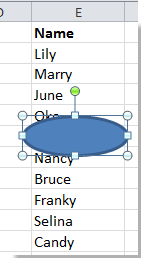
3. Högerklicka på formen och välj Formatera form från snabbmenyn.

4. I Formatera form dialog (eller Formatera form Klicka på Fyll och dra pilen på Öppenhet till höger för att se till 100% visas i textrutan. Se skärmdump:
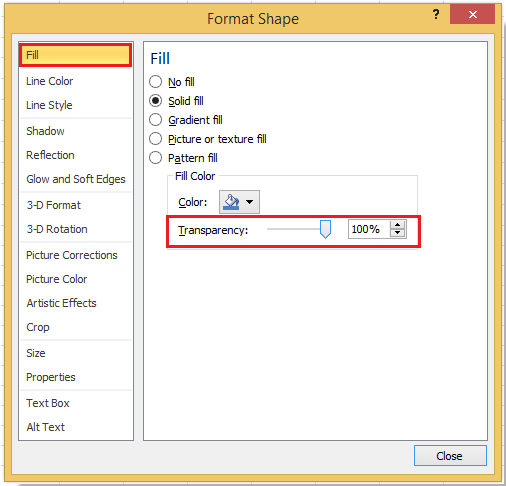
5. Stäng dialogrutan. Nu kan du se att det finns en cirkel runt cellen.
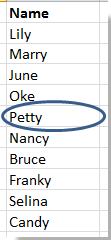
Tips: Som standard flyttas formen och ändras med cellen.

 Cirkla runt en cell med VBA
Cirkla runt en cell med VBA
Om du snabbt vill cirkla runt en cell kan du använda VBA-koden.
1. Markera cellen du vill ringa in och tryck på Alt + F11 nycklar tillsammans för att öppna Microsoft Visual Basic för applikationer fönster.
2. klick Insert > Modulerna och kopiera följande VBA-kod till det poppade fönstret.
VBA: Cirkla runt en cell.
Sub DrawCircle()
'Updateby20141105
Dim Arng As Range
Dim WorkRng As Range
Set WorkRng = Application.Selection
For Each Arng In WorkRng.Areas
With Arng
x = Arng.Height * 0.1
y = Arng.Width * 0.1
Application.ActiveSheet.Ovals.Add Top: = .Top - x, Left: = .Left - y, _
Height: = .Height + 2 * x, Width: = .Width + 1.5 * y
With Application.ActiveSheet.Ovals(ActiveSheet.Ovals.Count)
.Interior.ColorIndex = xlNone
.ShapeRange.Line.Weight = 1.25
End With
End With
Next
WorkRng.Select
End Sub
3. Tryck F5 eller klicka Körning knappen för att köra VBA-koden, nu är den valda cellen inringad.
Tips:
(1) Om du väljer flera intilliggande celler i det första steget kommer detta VBA-makro att cirkulera runt dessa celler tillsammans.
(2) Om du väljer flera icke-intilliggande celler i det första steget kommer detta VBA-makro att cirkulera runt varje cell individuellt.
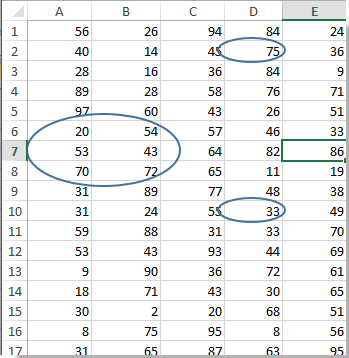
Bästa kontorsproduktivitetsverktyg
Uppgradera dina Excel-färdigheter med Kutools för Excel och upplev effektivitet som aldrig förr. Kutools för Excel erbjuder över 300 avancerade funktioner för att öka produktiviteten och spara tid. Klicka här för att få den funktion du behöver mest...

Fliken Office ger ett flikgränssnitt till Office och gör ditt arbete mycket enklare
- Aktivera flikredigering och läsning i Word, Excel, PowerPoint, Publisher, Access, Visio och Project.
- Öppna och skapa flera dokument i nya flikar i samma fönster, snarare än i nya fönster.
- Ökar din produktivitet med 50 % och minskar hundratals musklick för dig varje dag!

